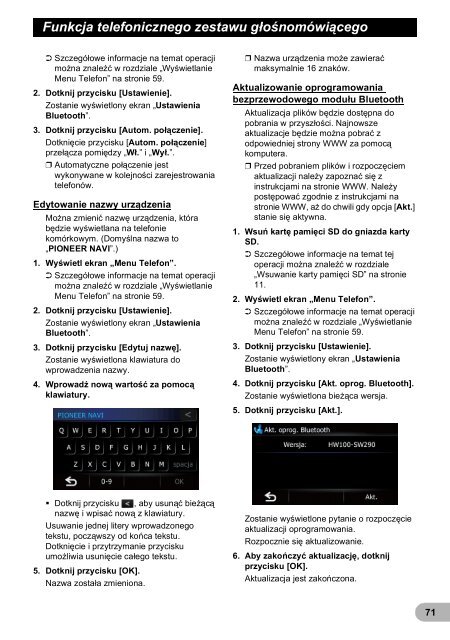Pioneer AVIC-F3210BT - User manual - polonais
Pioneer AVIC-F3210BT - User manual - polonais
Pioneer AVIC-F3210BT - User manual - polonais
You also want an ePaper? Increase the reach of your titles
YUMPU automatically turns print PDFs into web optimized ePapers that Google loves.
Funkcja telefonicznego zestawu głośnomówiącego<br />
➲ Szczegółowe informacje na temat operacji<br />
można znaleźć w rozdziale „Wyświetlanie<br />
Menu Telefon” na stronie 59.<br />
2. Dotknij przycisku [Ustawienie].<br />
Zostanie wyświetlony ekran „Ustawienia<br />
Bluetooth”.<br />
3. Dotknij przycisku [Autom. połączenie].<br />
Dotknięcie przycisku [Autom. połączenie]<br />
przełącza pomiędzy „Wł.” i „Wył.”.<br />
❒ Automatyczne połączenie jest<br />
wykonywane w kolejności zarejestrowania<br />
telefonów.<br />
Edytowanie nazwy urządzenia<br />
Można zmienić nazwę urządzenia, która<br />
będzie wyświetlana na telefonie<br />
komórkowym. (Domyślna nazwa to<br />
„PIONEER NAVI”.)<br />
1. Wyświetl ekran „Menu Telefon”.<br />
➲ Szczegółowe informacje na temat operacji<br />
można znaleźć w rozdziale „Wyświetlanie<br />
Menu Telefon” na stronie 59.<br />
2. Dotknij przycisku [Ustawienie].<br />
Zostanie wyświetlony ekran „Ustawienia<br />
Bluetooth”.<br />
3. Dotknij przycisku [Edytuj nazwę].<br />
Zostanie wyświetlona klawiatura do<br />
wprowadzenia nazwy.<br />
4. Wprowadź nową wartość za pomocą<br />
klawiatury.<br />
❒ Nazwa urządzenia może zawierać<br />
maksymalnie 16 znaków.<br />
Aktualizowanie oprogramowania<br />
bezprzewodowego modułu Bluetooth<br />
Aktualizacja plików będzie dostępna do<br />
pobrania w przyszłości. Najnowsze<br />
aktualizacje będzie można pobrać z<br />
odpowiedniej strony WWW za pomocą<br />
komputera.<br />
❒ Przed pobraniem plików i rozpoczęciem<br />
aktualizacji należy zapoznać się z<br />
instrukcjami na stronie WWW. Należy<br />
postępować zgodnie z instrukcjami na<br />
stronie WWW, aż do chwili gdy opcja [Akt.]<br />
stanie się aktywna.<br />
1. Wsuń kartę pamięci SD do gniazda karty<br />
SD.<br />
➲ Szczegółowe informacje na temat tej<br />
operacji można znaleźć w rozdziale<br />
„Wsuwanie karty pamięci SD” na stronie<br />
11.<br />
2. Wyświetl ekran „Menu Telefon”.<br />
➲ Szczegółowe informacje na temat operacji<br />
można znaleźć w rozdziale „Wyświetlanie<br />
Menu Telefon” na stronie 59.<br />
3. Dotknij przycisku [Ustawienie].<br />
Zostanie wyświetlony ekran „Ustawienia<br />
Bluetooth”.<br />
4. Dotknij przycisku [Akt. oprog. Bluetooth].<br />
Zostanie wyświetlona bieżąca wersja.<br />
5. Dotknij przycisku [Akt.].<br />
• Dotknij przycisku , aby usunąć bieżącą<br />
nazwę i wpisać nową z klawiatury.<br />
Usuwanie jednej litery wprowadzonego<br />
tekstu, począwszy od końca tekstu.<br />
Dotknięcie i przytrzymanie przycisku<br />
umożliwia usunięcie całego tekstu.<br />
5. Dotknij przycisku [OK].<br />
Nazwa została zmieniona.<br />
Zostanie wyświetlone pytanie o rozpoczęcie<br />
aktualizacji oprogramowania.<br />
Rozpocznie się aktualizowanie.<br />
6. Aby zakończyć aktualizację, dotknij<br />
przycisku [OK].<br />
Aktualizacja jest zakończona.<br />
71